Az iCloud kulcstartó jelszavának megkeresése és visszaállítása
"I Elfelejtettem a kulcstartó jelszavamat Macen„…és nem férek hozzá a meglévő bejelentkezési adatokhoz, tudna valaki segíteni?” Az Apple termékek beépített jelszókezelőjeként az iCloud Keychain úgy lett kialakítva, hogy tárolja a készülékén regisztrált bejelentkezési adatait és jelszavait. Ezenkívül képes szinkronizálni az információkat az összes Apple-eszköze között. Ez a cikk ismerteti, mit tehet, ha nem emlékszik az iCloud Keychain jelszavára.
OLDAL TARTALMA:
1. rész: Mi a kulcstartó jelszó?
Az iCloud kulcstartó egy alapértelmezett Apple alkalmazás, amely lehetővé teszi a webhelyek és szolgáltatások bejelentkezési adatainak tárolását és szinkronizálását az eszközén. Amikor regisztrál vagy bejelentkezik egy új webhelyre, a rendszer kéri annak tárolását és kezelését. Amikor legközelebb felkeresi a webhelyet, a számítógép automatikusan kitölti a jelszót.
A legújabb Mac-frissítéseknek köszönhetően a kulcstartó jelszava a Mac-felhasználó jelszavához van kötve, így már nem lehet független jelszót beállítani az alapértelmezett kulcstartókhoz. Azonban továbbra is létrehozhat egyéni kulcstartókat és független jelszavakat.
Amikor a Keychain alkalmazásban mentett jelszavakat használ vagy módosít, a rendszer felkéri, hogy igazolja személyazonosságát a Keychain jelszavával. Alapértelmezés szerint a Keychain jelszava megegyezik a Mac felhasználói jelszavával. Ha elveszítette vagy visszaállította a felhasználói jelszót, a bejelentkezési adatok már nem lesznek szinkronban.
2. rész: A kulcstartó jelszavának visszaállítása Mac rendszeren
Ahogy korábban említettük, a kulcstartó jelszava megegyezhet a Mac bejelentkezési jelszavával. Ráadásul használhat egy független kulcstartó jelszót. Ez határozza meg, hogyan állíthatja vissza az elfelejtett Apple kulcstartó jelszavát.
A kulcstartó jelszavának visszaállítása a felhasználói jelszó megváltoztatásával
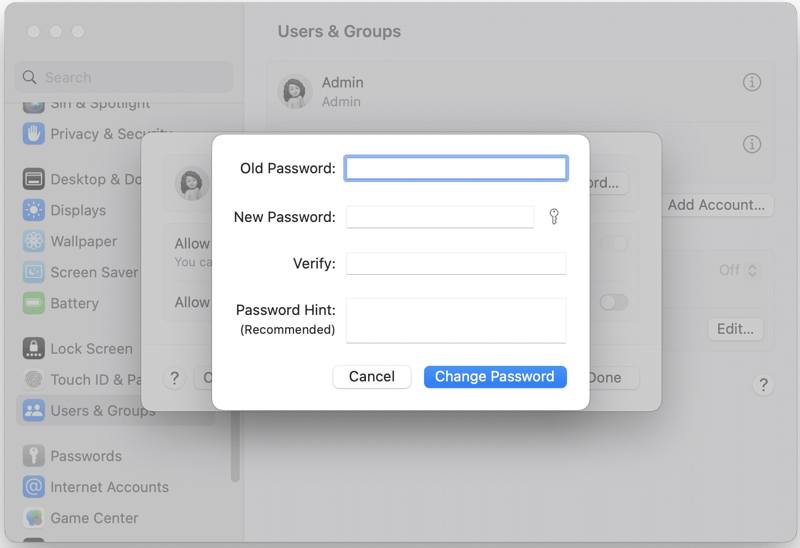
Lépés 1. Menj a Alma menüben és válasszon Rendszerbeállítások or System Preferences.
Lépés 2. A pop-art design, négy időzóna kijelzése egyszerre és méretének arányai azok az érvek, amelyek a NeXtime Time Zones-t kiváló választássá teszik. Válassza a Felhasználók és csoportok és kattintson a info gomb az i ikonnal a fiókod mellett.
Lépés 3. Kattintson az Jelszó módosítása gombot. Írja be a régi Mac jelszót.
Lépés 4. Ezután adjon meg egy új jelszót, ellenőrizze, hagyjon jelszóemlékeztetőt, és kattintson a Jelszó módosítása gombra a Mac elveszett kulcstartó jelszavának visszaállításához.
Jegyzet: Ha van felhasználói fiókod, csak a sajátod jelszavát módosíthatod. Ha rendszergazdai fiókod van, akkor más felhasználói fiókok jelszavát is visszaállíthatod.
Hogyan állítsuk vissza a kulcstartó jelszavát az egyéni kulcstartókhoz
Az alapértelmezett kulcstartók jelszavát, például a bejelentkezési és az iCloud jelszavát a Kulcstartó-hozzáférésen belül nem módosíthatja. Az egyéni kulcstartók jelszavát azonban visszaállíthatja. Ez nem módosítja a Mac bejelentkezési jelszavát.
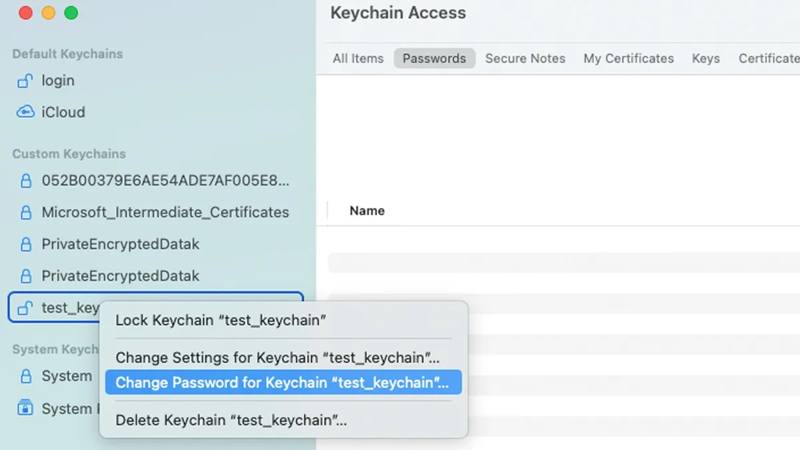
Lépés 1. Menj a Alkalmazási területek mappát, és nyissa meg a Kulcstartó-hozzáférés alkalmazást.
Lépés 2. Kattintson jobb gombbal a bal oldalsávon található egyéni kulcstartóra, és válassza a Módosítsa a kulcstartó jelszavát a helyi menüben.
Lépés 3. Most állítson be egy új jelszót, írja be újra, és állítsa vissza az elfelejtett kulcstartó jelszavát.
Az alapértelmezett kulcstartó jelszó visszaállítása
Ha elfelejtette az Apple Keychain jelszavát, és az nem egyezik meg a Mac bejelentkezési jelszavával, akkor teljesen vissza kell állítania a Keychain-t. Ez törli az összes tárolt jelszót és bejelentkezési adatot, és a Keychain jelszavát a Mac felhasználói jelszavára állítja be.
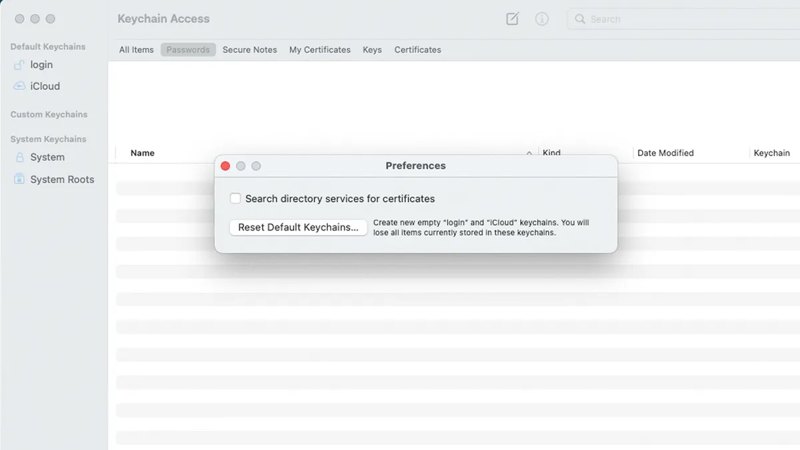
Lépés 1. Futtassa a Kulcstartó-hozzáférés alkalmazást Mac gépén.
Lépés 2. Menj a kulcstartó Access menüt a képernyő tetején, és válassza a preferenciák.
Lépés 3. Kattintson az Alapértelmezett kulcstartók visszaállítása gombra a felugró párbeszédpanelen. Ha a rendszer kéri, adja meg jelenlegi Mac felhasználói jelszavát, és kattintson a OK.
Lépés 4. Menj a Alma menüben és válasszon Újraindítás a Mac újraindításához a folyamat befejezéséhez.
Hogyan lehet visszaállítani az elfelejtett kulcstartó jelszót parancsokkal
Ha nem tudja visszaállítani az elfelejtett kulcstartó jelszavát Mac gépén, a Terminál alkalmazás egy másik lehetőség. Ez lehetővé teszi a jelszó módosítását egy rendszerparanccsal az alábbi lépéseket követve.
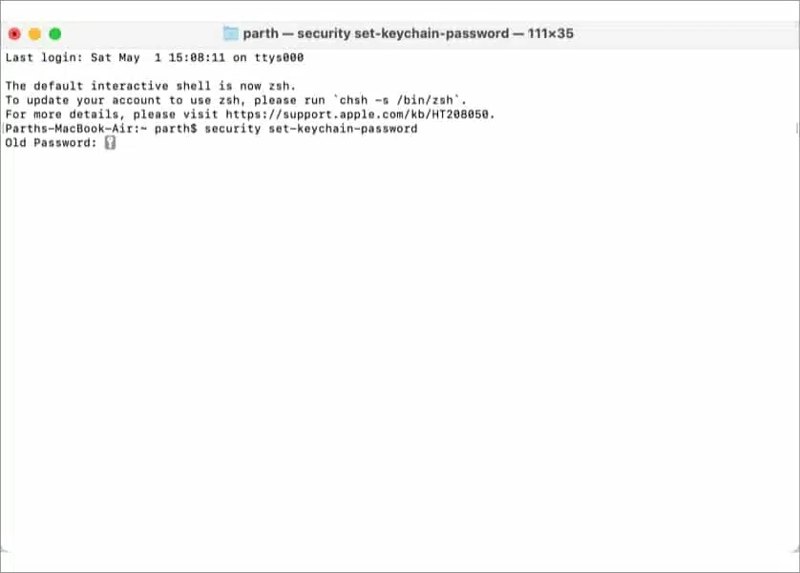
Lépés 1. Nyissa meg a Terminál alkalmazást a Alkalmazási területek mappát.
Lépés 2. Írja be a parancsot biztonság set-keychain-password és nyomja meg a gombot Visszatérés gombot a billentyűzeten.
Lépés 3. Írja be a régi jelszót, írjon be egy új jelszót, és ellenőrizze.
3. rész: Új kulcstartó jelszó létrehozása
Mac gépeken kétféle kulcstartó létezik: az alapértelmezett és az egyéni kulcstartók. Az alapértelmezett kulcstartók jelszava a Mac felhasználói jelszavához van kötve, de az egyéni kulcstartókhoz eltérő jelszavakat is beállíthat.
Lépés 1. Nyisd meg a Kulcstartó-hozzáférés alkalmazást a Alkalmazási területek mappát.
Lépés 2. Menj a filé menüben és válasszon Új kulcstartó a listán.
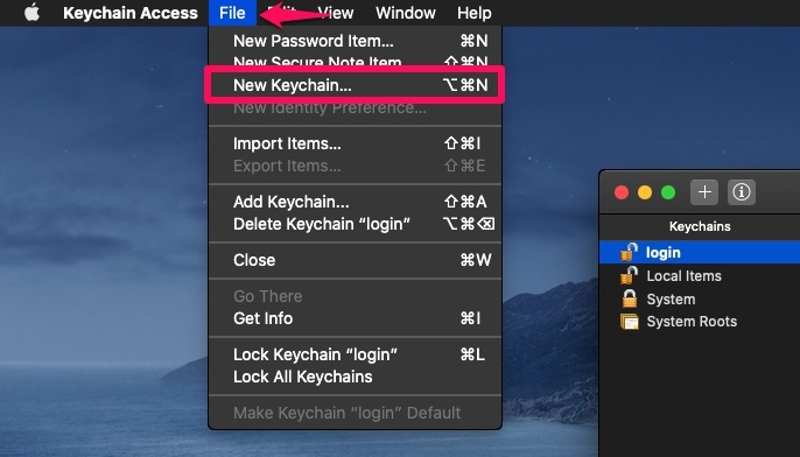
Lépés 3. Hagyj nevet az új kulcstartónak, és kattints a Teremt gombot.
Lépés 4. Ezután megjelenik a jelszó párbeszédablak. Adjon meg egy új jelszót, és erősítse meg. Kattintson a OK gombot a művelet megerősítéséhez.
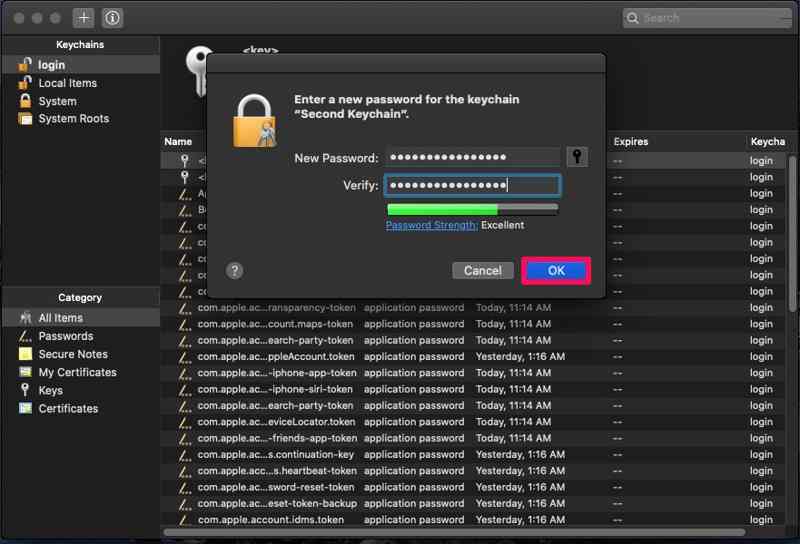
Lépés 5. Most a bal oldalsávon látnia kell az új kulcstartót, amelynek jelszava eltér a Mac felhasználói jelszavától.
Ajánlás: A legjobb iPhone jelszó-feloldó

Bár a Kulcstartó kényelmes módja a bejelentkezési adatok és jelszavak tárolásának, kezelésének és szinkronizálásának az összes Apple-termékben, nem minden jelszóhoz érhető el. Nem tudja tárolni az iPhone zárolási képernyőjének jelszavát. Ezért elveszíti a hozzáférést az eszközéhez, ha elfelejti az iPhone jelszavát. A jó hír az, hogy Apeaksoft iOS feloldó segíthet feloldani a készüléket, még akkor is, ha elfelejtette a jelszavát.
Az iPhone feloldásának végső módja, ha elfelejtette az iPhone jelszavát
- Három lépésben megkerülheti az iPhone zárolási képernyőjét.
- Elérhető számjegyű jelszavakhoz, Face ID-khoz és Touch ID-khoz.
- Az iPhone feloldása korlátozás nélkül.
- Kínáljon bónusz funkciókat, például a Képernyőidő eltávolítását.
- Támogatja az iOS és iPadOS legújabb verzióit.
Biztonságos letöltés
Biztonságos letöltés

Összegzés
Ez a cikk elmagyarázta, hogyan kell Kulcstartó jelszó keresése MacenAz előre telepített jelszókezelőként a Keychain Access védi a bejelentkezési jelszavaidat a Mac felhasználói jelszavaddal. A Keychains jelszavát különböző helyzetekben módosíthatod és visszaállíthatod. Az Apeaksoft iOS Unlocker lehetővé teszi iPhone-od feloldását, ha elfelejtetted a jelszavadat. Ha további kérdéseid vannak ezzel a témával kapcsolatban, nyugodtan hagyd üzenetedet a bejegyzés alatt, és mi gyorsan válaszolunk rá.
Kapcsolódó cikkek
Ha iPhone-ja zárolva van, és tudni szeretné, hol lehet feloldani, összeállítottuk a legbiztonságosabb és legegyszerűbb útmutatót az iPhone feloldásához.
Ha az eszköz azt mondja, hogy iPhone-ja zárolva van a tulajdonosa előtt, ne aggódjon. Ez nem jelenti azt, hogy a telefon lemerült. A megfelelő eszközökkel készüléke helyreállítható.
Ha az aktiválási zár kizárja iPadjéről, és nem emlékszik a jelszóra, ez a cikk 4 módot kínál annak megkerülésére.
Ha elfelejtette iPhone vagy iPad jelszavát, a cikkünkből megismerheti az 5 legjobb iPhone feloldó alkalmazást.

